Cara mengatasi HP Android yang tidak bisa terhubung ke WiFi seringkali menjadi masalah yang menjengkelkan. Bayangkan, Anda ingin mengakses informasi penting, menghubungi teman, atau sekadar bersantai dengan menonton video, namun koneksi WiFi Anda bermasalah. Artikel ini akan memandu Anda melalui berbagai penyebab, solusi, dan langkah pencegahan agar Anda dapat kembali menikmati koneksi internet yang lancar dan stabil.
Dari masalah sederhana seperti memeriksa koneksi internet hingga solusi yang lebih kompleks seperti pengaturan IP dan DNS, kita akan membahasnya secara rinci dan mudah dipahami. Dengan panduan langkah demi langkah, diagram ilustratif, dan tabel yang informatif, Anda akan dibekali pengetahuan yang cukup untuk mengatasi masalah koneksi WiFi di HP Android Anda sendiri.
Penyebab HP Android Tidak Terhubung ke WiFi
Masalah koneksi WiFi pada HP Android merupakan kendala umum yang sering dihadapi pengguna. Ketidakmampuan perangkat untuk terhubung ke jaringan WiFi dapat disebabkan oleh berbagai faktor, mulai dari masalah sederhana pada pengaturan perangkat hingga masalah yang lebih kompleks pada router atau infrastruktur jaringan. Memahami penyebab-penyebab ini akan membantu Anda dalam mendiagnosis dan menyelesaikan masalah dengan lebih efektif.
Lima Penyebab Umum HP Android Tidak Terhubung ke WiFi
Berikut lima penyebab umum HP Android tidak dapat terhubung ke jaringan WiFi, beserta contoh skenario dan solusi yang mungkin:
- Password WiFi Salah: Skenario: Anda memasukkan password WiFi yang salah saat mencoba menghubungkan HP Android ke jaringan. Hal ini akan menyebabkan HP Android gagal terhubung.
- Masalah pada Router WiFi: Skenario: Router WiFi mengalami masalah, misalnya karena overload, kerusakan perangkat keras, atau konfigurasi yang salah. Akibatnya, tidak ada perangkat yang dapat terhubung, termasuk HP Android Anda.
- Pengaturan WiFi pada HP Android yang Salah: Skenario: Mode pesawat aktif, WiFi dimatikan, atau pengaturan tanggal dan waktu HP Android tidak akurat. Semua ini dapat mencegah koneksi WiFi.
- Masalah Perangkat Keras pada HP Android: Skenario: Antena WiFi pada HP Android mengalami kerusakan fisik atau masalah perangkat lunak yang mengganggu fungsi WiFi. HP Android mungkin menampilkan pesan error atau tidak mendeteksi jaringan WiFi sama sekali.
- Gangguan Jaringan: Skenario: Terjadi interferensi sinyal WiFi dari perangkat lain, atau masalah pada provider internet Anda yang menyebabkan jaringan WiFi tidak stabil atau tidak tersedia.
Tabel Penyebab, Gejala, Solusi, dan Tingkat Kesulitan
| Penyebab | Gejala | Kemungkinan Solusi | Tingkat Kesulitan |
|---|---|---|---|
| Password WiFi Salah | HP Android menampilkan pesan “Password Salah” atau gagal terhubung. | Periksa dan masukkan password WiFi yang benar. | Mudah |
| Masalah pada Router WiFi | Tidak ada perangkat yang dapat terhubung ke WiFi, termasuk HP Android. | Restart router, periksa kabel koneksi internet, hubungi penyedia layanan internet. | Sedang |
| Pengaturan WiFi pada HP Android yang Salah | WiFi dimatikan, mode pesawat aktif, atau pengaturan tanggal/waktu tidak akurat. | Matikan dan hidupkan kembali WiFi, nonaktifkan mode pesawat, sinkronkan tanggal dan waktu. | Mudah |
| Masalah Perangkat Keras pada HP Android | HP Android tidak mendeteksi jaringan WiFi atau menampilkan pesan error. | Bawa HP Android ke pusat servis. | Sulit |
| Gangguan Jaringan | Koneksi WiFi tidak stabil atau terputus-putus. | Hubungi penyedia layanan internet, periksa perangkat yang mungkin mengganggu sinyal. | Sedang |
Ilustrasi Komunikasi Router WiFi dan HP Android
Router WiFi memancarkan sinyal radiofrekuensi yang membawa informasi data. HP Android yang memiliki kemampuan WiFi menangkap sinyal ini melalui antenanya. Setelah terdeteksi, HP Android akan mencoba terhubung ke router dengan mengirimkan permintaan koneksi, yang meliputi informasi seperti SSID dan password. Jika informasi valid, router akan memberikan akses ke jaringan, dan data akan mengalir dua arah antara HP Android dan internet melalui router.
Ketika koneksi terputus, aliran data ini terhenti. Hal ini bisa disebabkan oleh berbagai faktor, seperti gangguan sinyal, password yang salah, atau masalah pada perangkat keras salah satu pihak (router atau HP Android).
Tiga Penyebab Paling Sering Terjadi
Berdasarkan pengalaman pengguna, tiga penyebab paling sering terjadi adalah password WiFi yang salah, masalah pada pengaturan WiFi di HP Android, dan gangguan jaringan yang bersifat sementara. Ketiga masalah ini umumnya mudah diatasi dengan langkah-langkah sederhana, seperti mengecek kembali password, memastikan WiFi aktif dan pengaturan perangkat sudah benar, atau menunggu hingga jaringan stabil kembali.
Langkah-langkah Mengatasi Masalah Koneksi WiFi
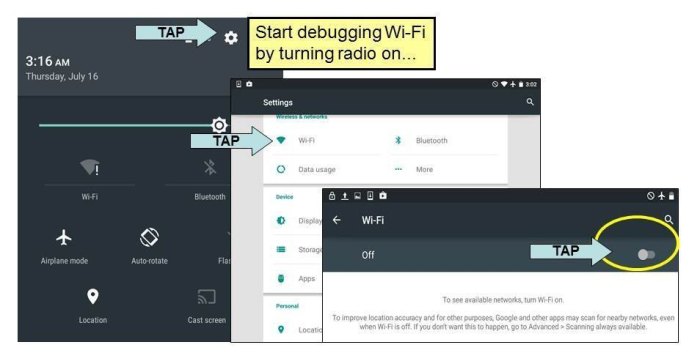
Smartphone Android Anda tidak bisa terhubung ke WiFi? Jangan panik! Masalah koneksi WiFi pada Android cukup umum dan seringkali dapat diatasi dengan langkah-langkah sederhana. Berikut beberapa solusi yang bisa Anda coba, mulai dari pengecekan dasar hingga pengaturan ulang jaringan.
Memeriksa Koneksi Internet dan Perangkat
Sebelum melakukan langkah-langkah yang lebih kompleks, pastikan terlebih dahulu bahwa masalahnya memang berasal dari perangkat Anda dan bukan dari koneksi internet itu sendiri. Periksa apakah perangkat lain di rumah atau kantor Anda dapat terhubung ke WiFi dengan lancar. Jika tidak, kemungkinan besar masalahnya terletak pada router atau penyedia layanan internet Anda, bukan pada HP Android Anda.
- Pastikan router WiFi Anda menyala dan indikatornya menunjukkan koneksi yang stabil.
- Coba restart router WiFi Anda dengan mematikannya selama beberapa menit, lalu nyalakan kembali.
- Periksa kabel koneksi internet yang terhubung ke router Anda, pastikan terpasang dengan benar dan tidak ada kerusakan.
- Restart HP Android Anda. Proses restart ini seringkali dapat mengatasi masalah koneksi sementara.
Memeriksa Pengaturan WiFi pada HP Android
Setelah memastikan koneksi internet dari sumbernya, langkah selanjutnya adalah memeriksa pengaturan WiFi pada HP Android Anda. Pastikan pengaturan WiFi Anda sudah benar dan tidak ada konflik.
- Buka menu Pengaturan pada HP Android Anda.
- Cari dan pilih menu WiFi.
- Pastikan WiFi Anda dalam keadaan aktif (diaktifkan).
- Cari jaringan WiFi Anda di daftar jaringan yang tersedia. Pastikan Anda memilih jaringan WiFi yang benar dan memasukkan password yang tepat.
- Jika jaringan WiFi Anda tidak muncul, pastikan HP Android Anda berada dalam jangkauan sinyal WiFi yang cukup kuat. Coba mendekatkan HP Anda ke router.
- Jika masih belum terhubung, coba lupakan jaringan WiFi tersebut dan sambungkan kembali. Untuk melupakan jaringan, biasanya terdapat opsi “Lupakan” atau “Forget” di halaman detail jaringan WiFi.
Daftar Periksa Masalah Koneksi WiFi
Berikut daftar periksa yang dapat membantu Anda mendiagnosis masalah koneksi WiFi dengan lebih sistematis:
| Langkah | Periksa | Tindakan |
|---|---|---|
| 1 | Router WiFi menyala dan stabil? | Restart router jika perlu. |
| 2 | Perangkat lain terhubung ke WiFi? | Hubungi penyedia internet jika masalah ada di router. |
| 3 | WiFi HP Android aktif? | Aktifkan WiFi jika belum. |
| 4 | Password WiFi benar? | Masukkan password dengan benar. |
| 5 | HP Android dalam jangkauan WiFi? | Dekatkan HP ke router. |
| 6 | Pernah terhubung ke jaringan ini sebelumnya? | Lupakan dan sambungkan kembali jaringan jika perlu. |
Melakukan Reset Pengaturan Jaringan
Jika langkah-langkah di atas tidak berhasil, Anda dapat mencoba melakukan reset pengaturan jaringan pada HP Android Anda. Perlu diingat bahwa tindakan ini akan menghapus semua pengaturan jaringan yang tersimpan, termasuk WiFi, Bluetooth, dan VPN. Anda perlu memasukkan kembali password WiFi setelah melakukan reset.
- Buka menu Pengaturan.
- Cari dan pilih menu Sistem (atau menu serupa, namanya bisa sedikit berbeda tergantung merek dan versi Android).
- Cari dan pilih Reset opsi.
- Pilih Reset pengaturan jaringan.
- Konfirmasikan tindakan Anda.
Tips Mengoptimalkan Kinerja WiFi
Untuk memaksimalkan kinerja WiFi pada HP Android Anda, perhatikan beberapa tips berikut:
- Letakkan HP Android Anda sedekat mungkin dengan router WiFi untuk mendapatkan sinyal yang kuat.
- Hindari halangan fisik antara HP Android dan router, seperti dinding beton atau furnitur besar yang terbuat dari logam.
- Periksa apakah ada perangkat lain yang mengganggu sinyal WiFi, seperti microwave atau perangkat Bluetooth.
- Pertimbangkan untuk menggunakan aplikasi penguat sinyal WiFi jika diperlukan.
- Pastikan firmware router Anda selalu diperbarui ke versi terbaru.
Pengaturan Lanjutan dan Pemecahan Masalah: Cara Mengatasi Hp Android Yang Tidak Bisa Terhubung Ke Wifi
Jika langkah-langkah dasar pemecahan masalah koneksi WiFi belum berhasil, kita perlu menelusuri pengaturan yang lebih detail pada perangkat Android Anda dan router WiFi. Berikut beberapa langkah lanjutan yang dapat Anda coba.
Memeriksa Alamat IP, Gateway, dan DNS
Mengetahui alamat IP, gateway, dan DNS perangkat Android Anda penting untuk mendiagnosis masalah koneksi. Informasi ini menunjukkan bagaimana perangkat Anda berkomunikasi dengan jaringan. Alamat IP yang salah atau DNS yang tidak berfungsi dapat mencegah koneksi WiFi yang stabil.
- Buka menu Setelan di HP Android Anda.
- Cari dan pilih menu Tentang Ponsel atau Tentang Perangkat. (Nama menu mungkin sedikit berbeda tergantung merek dan model HP).
- Cari dan ketuk Status atau pilihan serupa.
- Anda akan menemukan informasi tentang alamat IP, gateway, dan DNS di bagian ini. Catat informasi ini untuk referensi selanjutnya.
Mengatasi Konflik Alamat IP
Konflik IP terjadi ketika dua perangkat di jaringan memiliki alamat IP yang sama. Ini dapat menyebabkan masalah koneksi WiFi. Berikut cara mengatasinya:
- Restart Router dan HP Android: Langkah sederhana ini seringkali menyelesaikan masalah konflik IP sementara.
- Setel Ulang Alamat IP: Pada pengaturan WiFi di HP Android Anda, biasanya terdapat opsi untuk “Lupakan Jaringan” lalu sambungkan kembali ke WiFi. Ini akan memaksa HP Android mendapatkan alamat IP baru.
- Periksa Pengaturan DHCP di Router: DHCP (Dynamic Host Configuration Protocol) secara otomatis memberikan alamat IP ke perangkat. Pastikan DHCP diaktifkan dan berfungsi dengan baik di pengaturan router Anda. Jika memungkinkan, coba atur ulang DHCP di router Anda.
- Hubungi Administrator Jaringan (jika berlaku): Jika Anda berada di jaringan publik atau kantor, hubungi administrator jaringan untuk meminta bantuan dalam mengatasi konflik IP.
Menghubungkan HP Android ke WiFi Menggunakan WPS
WPS (Wi-Fi Protected Setup) adalah metode yang memudahkan koneksi ke jaringan WiFi. Dengan WPS, Anda tidak perlu memasukkan password WiFi secara manual.
- Pastikan router WiFi Anda mendukung WPS. Biasanya terdapat tombol fisik WPS di router atau opsi WPS di pengaturan router.
- Buka pengaturan WiFi di HP Android Anda.
- Cari opsi “WPS” atau “Tekan Tombol WPS”.
- Tekan tombol WPS di router Anda dalam jangka waktu tertentu (biasanya sekitar 2 menit).
- HP Android Anda akan secara otomatis terhubung ke jaringan WiFi jika WPS berhasil.
Pastikan router WiFi Anda berfungsi dengan baik. Periksa lampu indikator pada router, pastikan terhubung ke internet, dan coba restart router jika perlu. Masalah pada router seringkali menjadi penyebab utama masalah koneksi WiFi.
Menghubungi Penyedia Layanan Internet (ISP), Cara mengatasi hp android yang tidak bisa terhubung ke wifi
Jika masalah koneksi WiFi tetap berlanjut setelah mencoba semua langkah di atas, kemungkinan besar masalahnya berasal dari penyedia layanan internet Anda. Hubungi ISP Anda untuk melaporkan masalah dan meminta bantuan teknis.
- Siapkan informasi penting seperti nama penyedia layanan internet, alamat, dan nomor telepon akun Anda.
- Jelaskan masalah koneksi WiFi yang Anda alami secara detail kepada petugas layanan pelanggan ISP.
- Ikuti petunjuk yang diberikan oleh petugas ISP untuk menyelesaikan masalah.
Pencegahan Masalah Koneksi WiFi di Masa Mendatang
Setelah berhasil mengatasi masalah koneksi WiFi Anda, langkah selanjutnya adalah mencegah masalah serupa terjadi di masa mendatang. Dengan beberapa langkah sederhana dan pemeliharaan rutin, Anda dapat memastikan koneksi WiFi yang stabil dan handal. Berikut beberapa tips yang dapat Anda terapkan.
Tips Mencegah Masalah Koneksi WiFi
Mencegah masalah lebih baik daripada mengobatinya. Berikut lima tips praktis untuk menjaga koneksi WiFi Anda tetap optimal:
- Restart Router Secara Berkala: Mematikan dan menghidupkan router secara berkala (sekali atau dua kali seminggu) dapat membantu membersihkan cache dan me-refresh koneksi, mencegah masalah kinerja yang mungkin muncul.
- Periksa Posisi Router: Pastikan router ditempatkan di lokasi strategis, jauh dari benda- benda yang dapat mengganggu sinyal seperti dinding beton tebal, peralatan elektronik besar (misalnya, microwave), dan cermin. Idealnya, router diletakkan di tengah rumah dan pada ketinggian yang optimal.
- Gunakan Saluran WiFi yang Optimal: Router WiFi umumnya beroperasi pada beberapa saluran. Gunakan aplikasi analisis WiFi untuk memeriksa saluran mana yang paling sedikit digunakan di sekitar Anda dan ubah pengaturan router untuk menggunakan saluran tersebut. Ini dapat mengurangi interferensi dan meningkatkan kecepatan.
- Perbarui Firmware Router: Firmware yang usang dapat menyebabkan kerentanan keamanan dan masalah kinerja. Pastikan Anda selalu memperbarui firmware router Anda ke versi terbaru yang tersedia dari produsen.
- Gunakan Password yang Kuat dan Aman: Lindungi jaringan WiFi Anda dengan password yang kuat dan unik, serta aktifkan enkripsi WPA2/WPA3 untuk mencegah akses yang tidak sah.
Ilustrasi Perawatan Kualitas Sinyal WiFi di Rumah
Bayangkan rumah Anda sebagai sebuah peta. Router Anda adalah pemancar sinyal, dan setiap perangkat yang terhubung ke WiFi adalah penerima. Dinding, furnitur, dan bahkan peralatan elektronik lainnya dapat menghalangi sinyal, seperti pegunungan yang menghalangi sinyal radio. Untuk mendapatkan kualitas sinyal terbaik, tempatkan router di lokasi sentral, tinggi, dan jauh dari penghalang. Perhatikan juga material bangunan rumah Anda.
Rumah dengan dinding beton tebal akan lebih banyak meredam sinyal daripada rumah dengan dinding kayu. Anda dapat melakukan uji coba dengan memindahkan router ke berbagai lokasi dan mengamati kekuatan sinyal di berbagai titik di rumah Anda. Jika sinyal lemah di suatu area, pertimbangkan untuk menggunakan extender WiFi atau powerline adapter untuk memperluas jangkauan.
Langkah-langkah Memperbarui Firmware Router WiFi
Proses memperbarui firmware router sedikit berbeda tergantung pada merek dan model router Anda. Namun, langkah-langkah umumnya meliputi:
- Akses Panel Pengaturan Router: Buka browser web Anda dan ketik alamat IP router Anda di bilah alamat (biasanya 192.168.1.1 atau 192.168.0.1, tetapi periksa manual router Anda). Anda mungkin perlu memasukkan nama pengguna dan password.
- Cari Menu Pembaruan Firmware: Cari menu yang berkaitan dengan “firmware update,” “system update,” atau sebutan serupa. Lokasi menu ini bervariasi tergantung merek dan model router.
- Periksa Pembaruan: Router akan memeriksa secara otomatis apakah ada pembaruan yang tersedia. Jika ada, ikuti petunjuk di layar untuk mengunduh dan menginstal pembaruan.
- Restart Router: Setelah pembaruan selesai, restart router Anda untuk menerapkan perubahan.
Selalu unduh pembaruan firmware dari situs web resmi produsen router Anda untuk memastikan keamanan dan kompatibilitas.
Pentingnya Keamanan Jaringan WiFi dan Cara Memperkuatnya
Keamanan jaringan WiFi sangat penting untuk melindungi data pribadi dan mencegah akses yang tidak sah. Berikut beberapa langkah untuk memperkuat keamanan jaringan WiFi Anda:
- Gunakan Protokol Enkripsi yang Kuat: Pastikan router Anda menggunakan enkripsi WPA2/WPA3. Hindari menggunakan protokol enkripsi yang lebih lama dan kurang aman seperti WEP.
- Buat Password yang Kuat: Gunakan password yang panjang dan kompleks, yang menggabungkan huruf besar, huruf kecil, angka, dan simbol. Hindari menggunakan password yang mudah ditebak seperti tanggal lahir atau nama hewan peliharaan.
- Ubah Nama Jaringan (SSID): Gunakan SSID yang tidak mudah dikenali, bukan nama default yang diberikan oleh produsen.
- Aktifkan Firewall: Jika router Anda memiliki fitur firewall, pastikan untuk mengaktifkannya. Firewall akan membantu memblokir akses yang tidak sah ke jaringan Anda.
- Perbarui Firmware Secara Berkala: Pembaruan firmware seringkali menyertakan perbaikan keamanan yang penting.
Penutup
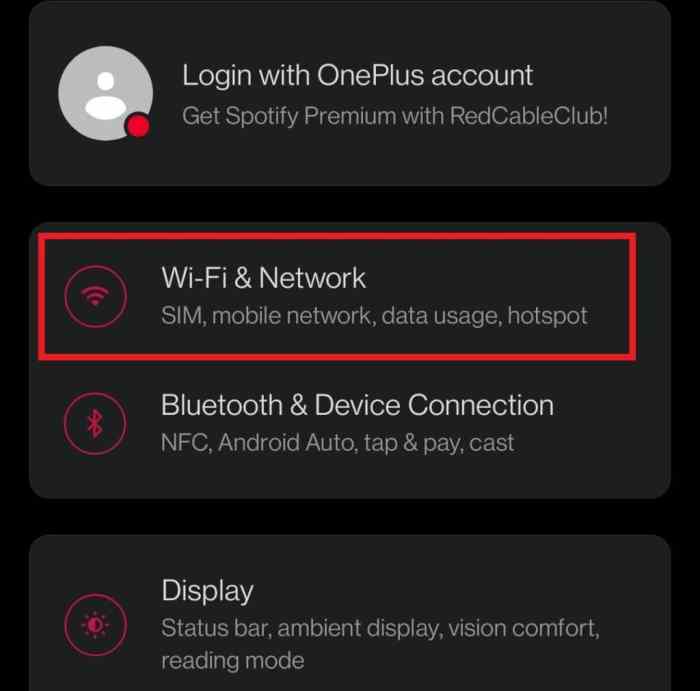
Mengatasi masalah koneksi WiFi di HP Android tidak selalu rumit. Dengan memahami penyebab umum, melakukan langkah-langkah pemecahan masalah secara sistematis, dan menerapkan tips pencegahan, Anda dapat meminimalisir gangguan koneksi di masa mendatang. Ingatlah untuk selalu memeriksa pengaturan perangkat, router WiFi, dan bahkan menghubungi penyedia layanan internet jika masalah tetap berlanjut. Semoga panduan ini membantu Anda untuk selalu terhubung dan menikmati pengalaman internet yang optimal.
Bagian Pertanyaan Umum (FAQ)
Apa yang harus dilakukan jika lampu indikator WiFi di HP Android mati?
Periksa pengaturan WiFi HP Anda, pastikan WiFi diaktifkan. Jika masih mati, coba restart HP Anda.
Bagaimana jika saya lupa password WiFi?
Cari stiker password WiFi di router Anda atau hubungi administrator jaringan.
Apakah ada aplikasi yang dapat membantu mengatasi masalah WiFi?
Beberapa aplikasi analisis jaringan dapat membantu mendiagnosis masalah, namun solusi umumnya tetap pada langkah-langkah troubleshooting dasar.
Mengapa HP saya terhubung ke WiFi tetapi tidak ada internet?
Periksa koneksi internet router Anda. Pastikan provider internet Anda berfungsi dengan baik dan hubungi mereka jika perlu.

